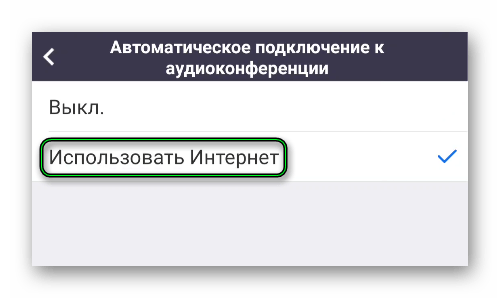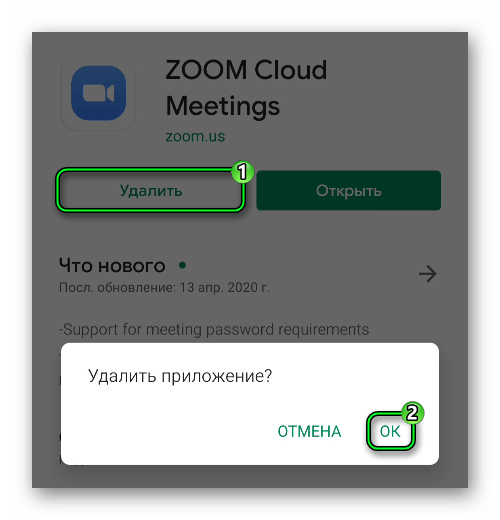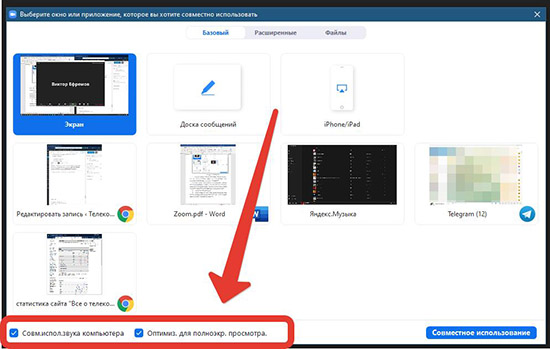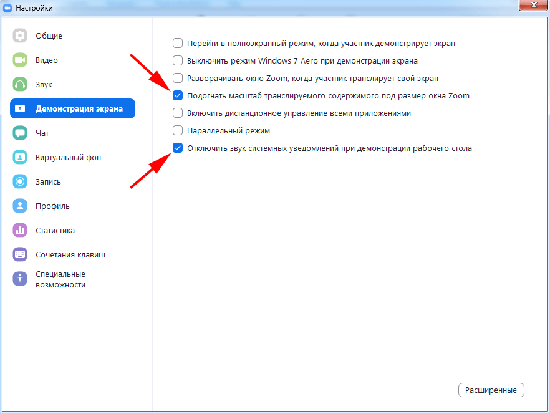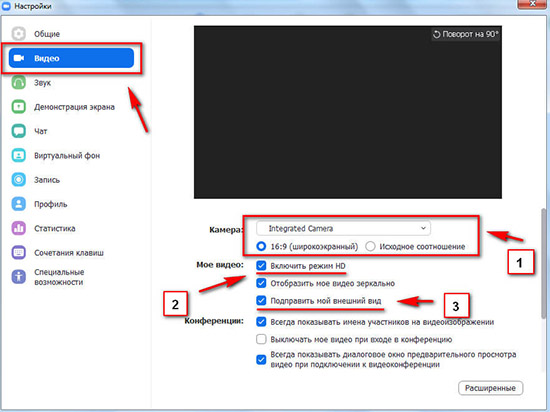- Почему в приложении Zoom нет звука на Андроид
- Разъяснение ситуации
- Дополнительные меры
- Как включить звук при демонстрации экрана в скайпе на телефоне?
- Как транслировать звук в скайпе с телефона?
- Как показать экран в скайпе на телефоне?
- Как включить звук при демонстрации экрана в зуме?
- Как в скайпе транслировать экран со звуком?
- Как передавать звук в скайпе?
- Как показать экран в скайпе на маке?
- Как показать экран в Дискорде на телефоне?
- Как включить звук компьютера в зуме?
- Как включить звук в зуме?
- Как включить демонстрация экрана в зуме?
- Как включить звук в Дискорде?
- Как транслировать звук в Дискорде?
- Как при демонстрации экрана включить звук в Zoom
- Почему нет звука при демонстрации экрана
- Как включить звук во время демонстрации экрана
- Как включить звук во время демонстрации экрана на компьютере
- Как включить звук во время демонстрации экрана на телефоне
- Возможные проблемы с настройкой звука в Zoom
Почему в приложении Zoom нет звука на Андроид
Пользователь при подключении к конференции может не понять, почему в Zoom нет звука на телефоне Android. Ведь изначально все собеседники будут немыми, даже когда по видео видно, что они что-то говорят. На первый взгляд может показаться, что это какая-то ошибка или неполадки со связью. Но в действительности все совсем не так. Так устроена платформа Зум. Подробности – в данной статье.
Разъяснение ситуации
При входе в онлайн-встречу пользователь только видит других участников, но не слышит их. Связано это с тем, что он еще не успел подключиться к аудиоконференции. Данная особенность не слишком очевидная, ведь в других сервисах ничего подобного нет.
Процедура подключения к аудиоконференции:
- Откройте на вашем смартфоне Зум и войдите в интернет-беседу.
- Вызовите элементы управления, тапнув на экран.
- Теперь нажмите на опцию «Подключить зв…».
- И затем – на надпись «Вызов с использованием…».
Теперь речь собеседников будет вам слышна. А чтобы заговорить самому, активируйте в мобильном приложении микрофон.
Подключаться к аудиоканалу придется каждый раз, и это будет напрягать многих пользователей. Им будет полезно знать, что данную процедуру можно сделать автоматической. Для этого:
- Откройте главное окно Zoom и посетите вкладку «Настройки». Если ничего такого у вас на экране нет, а имеется только две кнопки для входа и одна для регистрации, то создайте учетную запись и авторизуйтесь в системе по нашей инструкции.
- Теперь тапните на раздел «Конференция», чтобы попасть на нужную страницу параметров.
- Далее, откройте «Автоматическое подключение к…».
- Включите режим «Использовать Интернет».
- Закройте страницу настроек.
Проблема должна быть решена. Но если этого не произошло, то переходите к разделу дополнительных мер в нашей статье.
Дополнительные меры
Бывает такое, что описанным выше способом не удалось включить звук в конференции Zoom с Андроид-телефона. В таком случае стоит проверить, не заглушили ли вы всех участников. Индикатором этого будет иконка динамика сверху экрана, чуть правее которой расположится «крестик». Тапните по ней, чтобы услышать речь других пользователей.
Если и это не помогло, то стоит переподключиться к видеоконференции. А крайняя мера – переустановка приложения:
- Откройте GooglePlayMarket на вашем девайсе. Это магазин для установки приложений на платформе Android.
- С помощью функции поиска перейдите к странице загрузки.
- Тапните на кнопку «Удалить».
- Подтвердите это действие.
- Затем запустите повторную установку.
- Откройте Зум.
- Войдите в аккаунт, если он у вас есть.
- Подключитесь к интернет-встрече и активируйте доступ к аудиоконференции по инструкции выше.
Источник
Как включить звук при демонстрации экрана в скайпе на телефоне?
Как транслировать звук в скайпе с телефона?
- Запустить программу для общения.
- Выбрать вкладку «Инструменты». Раздел находиться в верхней части рабочего окна.
- Перейти в «Настройки».
- Кликнуть на «Настройки звука».
- Выбрать VAC в качестве микрофона.
- Сохранить изменения.
Как показать экран в скайпе на телефоне?
Как работает функция демонстрации экрана в Skype?
- на настольном компьютере и в Интернете нажмите кнопку » демонстрация экрана «. …
- на устройстве с Android нажмите кнопку Дополнительно , а затем — кнопку демонстрация экрана .
- на iPhone и iPad коснитесь кнопки » дополнительно «, а затем нажмите кнопку » демонстрация экрана «.
Как включить звук при демонстрации экрана в зуме?
Для демонстрации видео в zoom со звуком — выберите в меню окно вашего видеоплеера или рабочий стол на котором будет открыт ролик. Чтобы в zoom включить звук видео, отметьте в нижней части меню галочкой – “Совместное использование звука компьютера”.
Как в скайпе транслировать экран со звуком?
Как сделать демонстрацию звука и музыки в skype
- звоним человеку из списка контактов;
- после его ответа включаем опцию «демонстрация экрана»;
- нажимаем кнопку «транслировать звук компьютера». В это время можно поменять мелодию, проиграть песню, включить курс иностранного языка.
Как передавать звук в скайпе?
Нажмите «Инструменты» и выберите «Настройки…». Кликните на вкладке «Настройка звука». Выберите «Стерео микшер» в выпадающем меню справа от «Микрофон». Теперь все звуки, проигрываемые на вашем компьютере будут проигрываться по Skype.
Как показать экран в скайпе на маке?
Зайдите в настройки (значок шестеренки на нижней панели mac os). Выберите раздел Конфиденциальность. Потом в разделе Конфиденциальность выберите Запись экрана. Сделайте звонок в skype.
Как показать экран в Дискорде на телефоне?
Это легко, сделайте следующее:
- Откройте приложение Дискорд и нажмите на шестеренку на нижней панели;
- Перейдите к разделу настроек «Режим стримера», эту иконку вы найдете на панели слева;
Как включить звук компьютера в зуме?
Войдите в настройки, кликнув по значку шестеренки в правом верхнем углу программы. В меню слева, выберите — “Звук”. Отметьте галочкой — «Автоматически входить в аудиоконференцию с использованием звука компьютера”. Теперь зум получил разрешение на использование аудиоустройств вашего компьютера.
Как включить звук в зуме?
Чтобы включить звук в zoom нажмите на значок наушников (1). Откроется рамка, в которой нужно отметить галочкой — «Автоматически входить в аудиоконференцию…» (2) и нажать кнопку «Войти с использованием звука компьютера» (3). Если вы зарегистрированный пользователь, то сделайте настройку звука зум до начала конференции.
Как включить демонстрация экрана в зуме?
Для демонстрации экрана устройства с ОС Android 5.0 или выше выполните следующие действия.
- Нажмите «Демонстрация» в элементах управления конференции.
- Нажмите «Экран».
- Нажмите «Начать сейчас».
- Начнется демонстрация экрана; приложение Zoom продолжит работу в фоновом режиме.
Как включить звук в Дискорде?
Как активировать настройки
- Войдите в приложение и нажмите на шестеренку снизу слева;
- Найдите на панели слева вкладку «Голос и видео»;
- Выберите верные устройства в разделах «Ввод» и «Вывод»;
- Подвиньте оба ползунка в строках «Громкость» до нужного значения – следите, чтобы они стали синими (не серыми);
Как транслировать звук в Дискорде?
Это можно сделать при помощи настроек приложения:
- В самом низу главного окна ищем никнейм пользователя и кликаем по иконке с изображением шестеренки рядом с ним.
- Теперь в левом столбце выбираем пункт «Голос и видео», который находится в разделе «Настройки приложения».
Источник
Как при демонстрации экрана включить звук в Zoom
Zoom- эффективная интернет-платформ, используемая для организации дистанционной работы коллектива . Она обладает разнообразным функционалом. Вероятно, самая важная функция – демонстрация экрана и трансляция звука . Настройка и включение дело не самое простое, Данная статья поможет вам разобраться с включением звука при демонстрации экрана в Zoom.
Почему нет звука при демонстрации экрана
Создавая конференцию зум ,звука там не будет. В рамках настройки Zoom по умолчанию, звук стоит как не включённый элемент.
Если же проверили данный момент заранее, а звук не появился, то проблема в устройстве, используемого вами. При подключении к конференции вам будет предлагаться настройка звука в рамках входящего и выходящего звучания. Если звука нет, значит нужно изменить устройство входящего звука, то есть микрофон. Сделать это можно, нажав на кнопку звука. Zoom предложить вам ряд вариантов по выбору микрофона, а также оперативный тест. После чего нужно просто выбрать работающий микрофон.
Как включить звук во время демонстрации экрана
Решается это разными способами. Если пользователь уже был зарегистрирован на данной площадке, то можно заранее зайти в настройки зум. Нужно найти блок настроек : «Звук». После нужно найти надпись:
«Микрофон». Вы сможете увидеть микрофон, который сейчас используется, и кнопку рядом: «Проверить микрофон». Выбираете микрофон, проверяя его работоспособность с помощью теста. После выбрать данный микрофон по умолчанию, либо при входе на конференцию включаете его вручную.
Если вы не были зарегистрированы на данной интернет-платформе, то звук придется настраивать во время конференции. Нужно начать на значок звука, после должно появится меню с микрофонами и настройкой звука. Дальше нужно провести действия, описанные выше.
Как включить звук во время демонстрации экрана на компьютере
При использовании персонального компьютера настройка звука во время конференции будет выглядеть следующим образом.
Если вы уже зарегистрированы в Zoom,то:
- Перед началом конференции нужно зайти в настройки платформы. Их местоположение в верхнем правом углу.
- Из предложенного варианта настроек, нужно найти блок : «Звук». Находится он под настройками видео.
- Из появившегося меню вам нужно найти блок : «Микрофон». Изучите показанную модель, используемого микрофона и варианты теста выбранного устройства.
- Вначале нужно проверить микрофон, используемый микрофон. Если он работает, то значит проблема решена. Если же не тработает, то нужно вручную проверять другие микрофоны. Надо навести курсор мышки на модель микрофона, после нажать на него. Будут предложены другие микрофоны, которые тоже надо проверить на работоспособность.
Если вы не зарегистрированный пользователь Zoom:
- При входе на конференцию зум предложит вам подключить звук. На появившемся окошке вы можете либо сразу подключить микрофон, либо в начале его проверить. При проверке вам высветится меню. В нем нужно найти пункт под названием: «Микрофон». Дальше ваши действия идентичны выше описанным.
- Если вы выбрали подключение микрофона, но потом он вас подвел и выключился, то нужно найти на экране значок под названием: «Включить звук». Он обозначен микрофоном и находится в левом нижнем углу.
- После нужно навести на него курсор. В верхнем правом углу этого значка, появится стрелочкой, нажав на нее вы сможете открыть соответствующее меню. Дальше ваши действия идентичны выше описанным.
Как включить звук во время демонстрации экрана на телефоне
Процесс настройки звука на телефон строится в несколько этапов.
Первый этап заключается в выдачи всех необходимых разрешений Zoom.Он может попросить у вас доступ к микрофону. Его необходимо дать.
Если же данный запрос от Zoom не поступал, то нужно зайти в настройки вашего смартфона/айфона. Находим меню с разрешениями, после выбираем «Микрофон».
Будет предоставлен список приложений, которые используют звук. Нужно найти зум и разрешить ему использовать микрофон.
Второй этап заключается в предварительной настройке звука.
Если вы не зарегистрированный пользователь, то:
- При входе на конференцию в верхнем левом углу появится значок настройки. Нужно нажать на него
- В настройках нужно выбрать пункт: «Конференции»
- В появившемся меню выбираем первый пункт.
- Появится меню . выбираем: «Использовать интернет». После выходим из настроек.
Если вы не зарегистрированный пользователь, то:
- При входе в приложение нужно в правом нижнем углу выбрать пункт настройки.
- Нажимаем на него, после выполняем те же самые действия, описанные выше.
Возможные проблемы с настройкой звука в Zoom
Существует ряд проблем, которые могут появится у вас при настройке звука.
Если звука нет в принципе., то:
- Проверьте микрофон и колонки. Возможно они сломаны или не подключены.
- Проверьте уровень громкости на вашем устройстве. Возможно вы просто поставили его на беззвучный режим.
Если плохое качество звука, то:
- Ваше устройство просто не справляется с нагрузкой. Купите новое.
- Возможно это интернет. Попробуйте перезайти в сеть или подключится к другой.
Если Zoom не видит микрофон:
- Возможно драйвера микрофона устарели. Обновите их.
- Возможно зум просто подключился к какому-то другому микрофону. Тут поможет либо перезагрузка зума, либо же настройка микрофона вручную.
Процесс настройки звука дело долгое, но если вы все сделали правильно, то вам больше не придется заморачиваться этой проблемой в принципе. Всегда учитывайте устройство, с которого идет конференция, а также регулярно проверяйте ваш микрофон на тему возможных поломок.
Источник